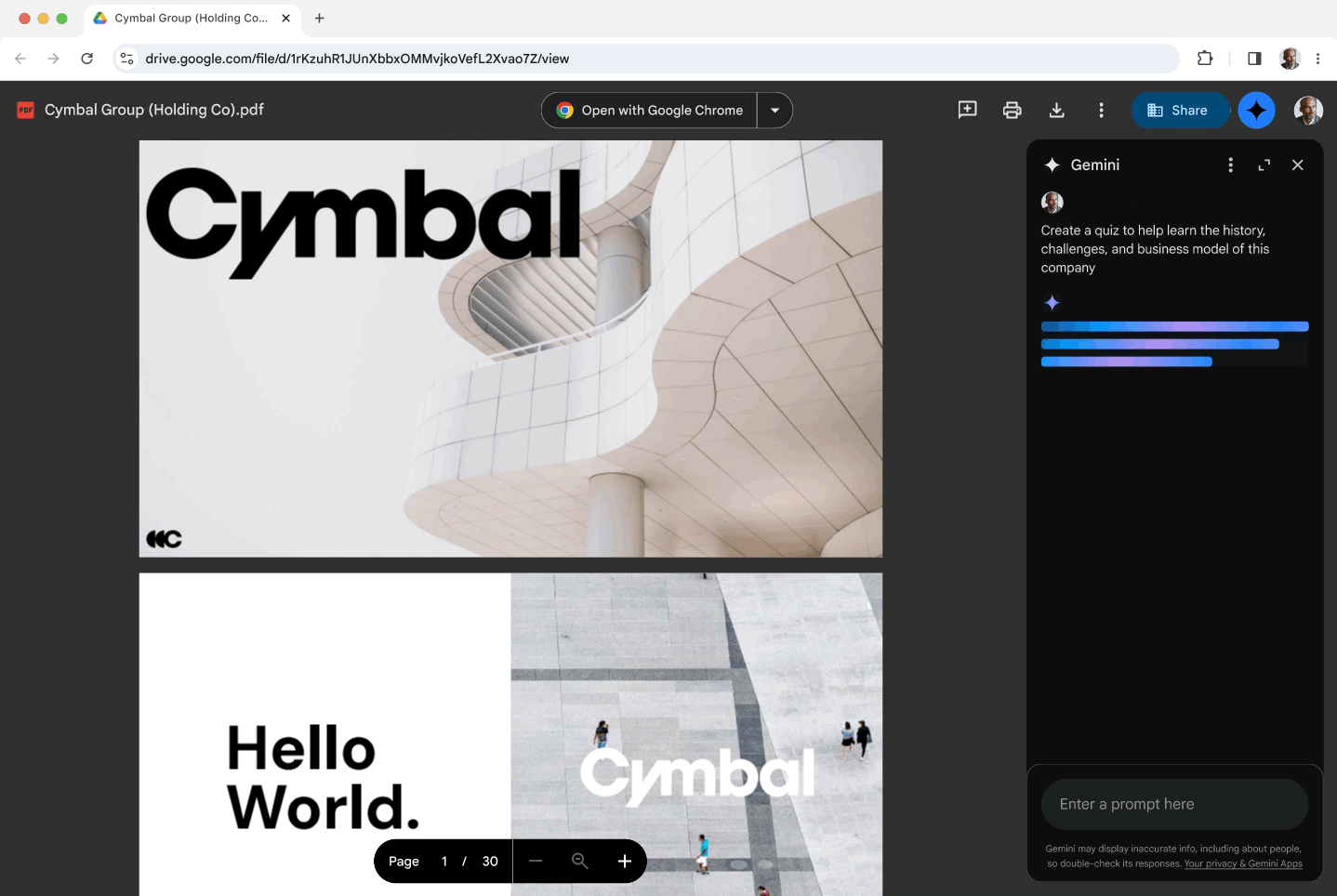この記事は 7 月 30 日に英語版ブログに掲載された記事を翻訳したものです。
概要
PDF の表示中に、サイドパネルで Gemini を利用できるようになりました。今回の更新は、以下のようなあらゆる種類の PDF に対応しています。
- スキャンした PDF: 紙のドキュメントを撮影して PDF 化したもの。
- ネイティブ PDF: スキャンからではなく、コンピュータ上で作成した PDF。
- テキスト集約型 PDF: 文章が多く含まれる長い PDF。
- 表集約型 PDF: 複雑な表が含まれる PDF。
- 要約: 長く複雑な PDF の内容を簡潔に把握できます。
- 質問する: PDF から特定の情報やインサイトを探せます。
- 新規コンテンツの作成: PDF の内容に基づいて、学習ガイドやメールの下書きなどの新しいコンテンツを作成できます。
- 情報の統合: 「@」と入力することで、Google ドライブ内の他のファイルと PDF を組み合わせることができます。
ご利用にあたって
- 管理者: ユーザーが Workspace アプリのサイドパネルで Gemini にアクセスするには、スマート機能とパーソナライズを有効にしておく必要があります。管理者は、管理コンソールでユーザーのパーソナライズ設定をデフォルトで有効にすることができます。
- エンドユーザー:
- この機能にアクセスするには、Google ドライブのドキュメント リストから PDF をダブルクリックして新しいタブで開き、上部のバーのプロフィール写真の横にある Gemini アイコンをクリックします。
- 初めてこの機能を使用するときに、ウェルカム ダイアログが表示され、サイドパネルが自動的に開きます。
- 詳しくは、ヘルプセンターで Gemini in ドライブを PDF で活用する方法をご覧ください。
リリース スケジュール
- 即時リリースを利用しているドメイン: 2024 年 7 月 30 日以降、段階的に展開(最長 15 日で機能が実装されます)
- 計画的リリースを利用しているドメイン: 2024 年 8 月 12 日以降、完全に展開(1~3 日で機能が実装されます)
対象
Google Workspace をご利用で、以下のサービスをご使用のお客様
- Gemini Business、Enterprise、Education、Education Premium の各アドオン
- Google One AI プレミアム